Cette vidéo a été réalisée sur une ancienne version de Carbide create.
Cliquez ici pour accéder au nouveau tutoriel : Découvrir Carbide Create
C’est quoi Carbide Create ?
Carbide Create est un logiciel CAD/CAM créé par Carbide 3D pour Windows et Mac OS X. A la base utilisé pour les machines ShapeOko 3 et Nomad 883, Carbide create est maintenant disponible pour tous gratuitement !
Carbide create est disponible pour Windows et Mac OS.
La vidéo
Astuces
Séparateur décimal
On me demande souvent pourquoi il est impossible d’entrer des nombres décimaux dans Carbide Create.
Voilà la solution : Il faut changer les paramètres linguistiques pour que Carbide Create les prennent en compte.
Sous Windows 10 :
Entrez dans les Paramètres de Windows puis :
> Heure et Langue
> Région et langue
> Paramètres de date, d’heure et régionaux supplémentaires
> modifier les paramètres de date, d’heure ou de nombre
> Paramètre supplémentaires
> Dans symbole décimale, remplacer la virgule par un point.
> Appliquez les modifications
> Relancez Carbide Create !

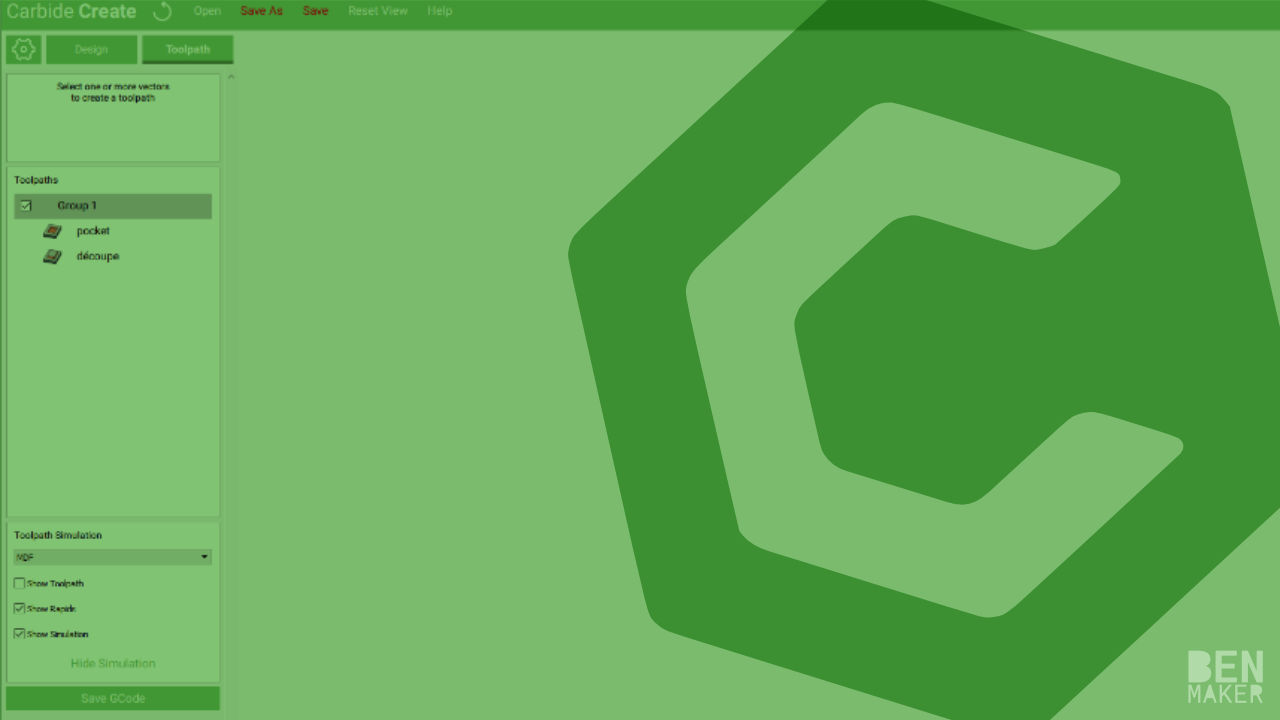
Laisser un commentaire